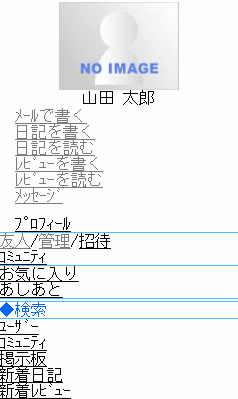レビュー
クリップ
クリップに追加する
レビューをクリップに追加する手順についての説明です。
※クリップに登録すると、登録したレビューをいつでも見ることが可能です。
2.[レビューの検索]画面が表示されますので、キーワードの入力とカテゴリを選択して、[検索]ボタンをクリックしてください。

| キーワード | 検索するキーワードを入力してください。 |
|---|---|
| カテゴリ | 検索する商品のカテゴリを選択してください。 |
3.[検索]ボタンをクリックすると、検索結果の一覧画面が表示されます。
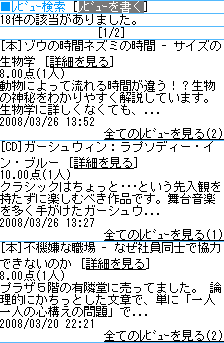
4.[全てのレビューを見る]リンクをクリックすると、商品の概要画面が表示されるので、[クリップに追加]リンクをクリックしてください。
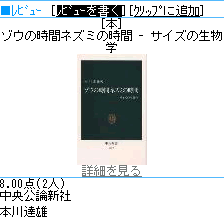
5.追加の確認画面が表示されます。
[はい]ボタンをクリックすると、クリップに商品が追加され、[クリップしたレビュー]の一覧画面が表示されます。
[いいえ]ボタンをクリックすると、[商品の概要]の画面に戻ります。
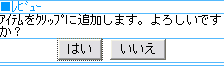
クリップしたレビューが一覧表示されます。

■[全てのレビューを見る]リンクをクリックすると、その商品について登録された全ユーザーのレビューを読むことができます。
クリップを削除する
クリップを削除する手順についての説明です。
2.レビューの一覧画面が表示されます。[クリップを見る]リンクをクリックしてください。

2.クリップしたレビューが一覧表示されます。

3.削除するクリップの[チェックボックス]にチェックを入れ、[選択したクリップを削除]ボタンをクリックしてください。

4.チェックを入れたクリップが削除され、[クリップしたレビュー]の一覧画面が表示されます。